Vytvoření poštovního serveru na počítačích s operačním systémem Linux může být jednou z nejdůležitějších věcí, které musí každý správce systému udělat při první konfiguraci serverů, pokud nevíte, co to znamená; je to jednoduché, pokud máte web jako „example.com “, můžete si vytvořit e-mailový účet jako „[e-mail chráněný] ” používat ke snadnému odesílání a přijímání e-mailů namísto používání služeb jako Hotmail , Gmail , Yahoo Mail , atd.
V tomto článku se naučíme, jak to provést instalací Postfixu poštovní server s „SquirrelMail ” webmailová aplikace a její závislosti na Debianu 10/9 a Ubuntu 20.04/18.04/16.04 vydání LTS.
Krok 1:Instalace Apache2 a PHP7
1. Chcete-li vytvořit běžící poštovní server pomocí „SquirrelMail “, budeme muset nainstalovat oba Apache2 &PHP7 Nejprve spusťte balíčky.
$ sudo apt-get update -y $ sudo apt-get upgrade -y $ sudo apt-get install apache2 php7 OR $ sudo apt-get install apache2 php
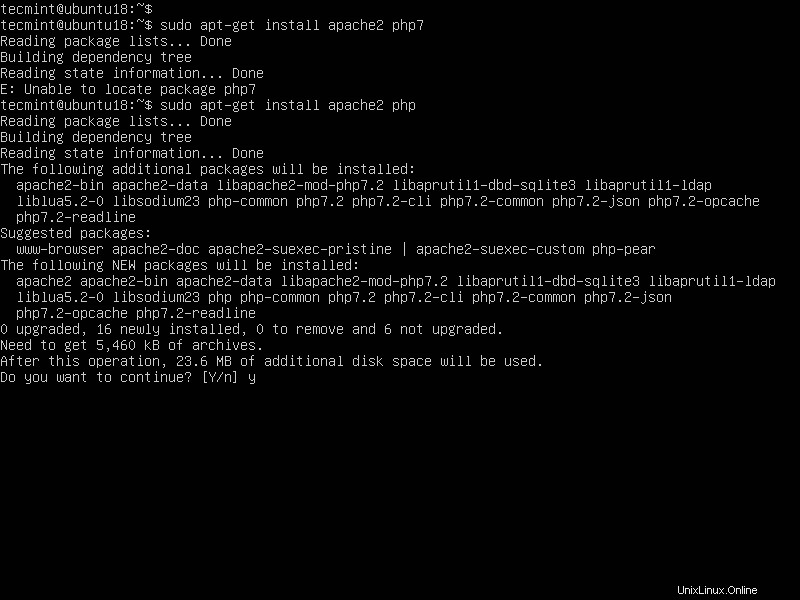
Krok 2:Instalace poštovního serveru Postfix
2. Postfix je agent pro přenos pošty (MTA ), což je software odpovědný za doručování a přijímání e-mailů, je nezbytný pro vytvoření kompletního poštovního serveru.
Chcete-li jej nainstalovat na Ubuntu/Debian nebo dokonce Mint, spusťte:
$ sudo apt-get install postfix
Během instalace budete požádáni o výběr typu konfigurace pošty, zvolte „Internetový server “.
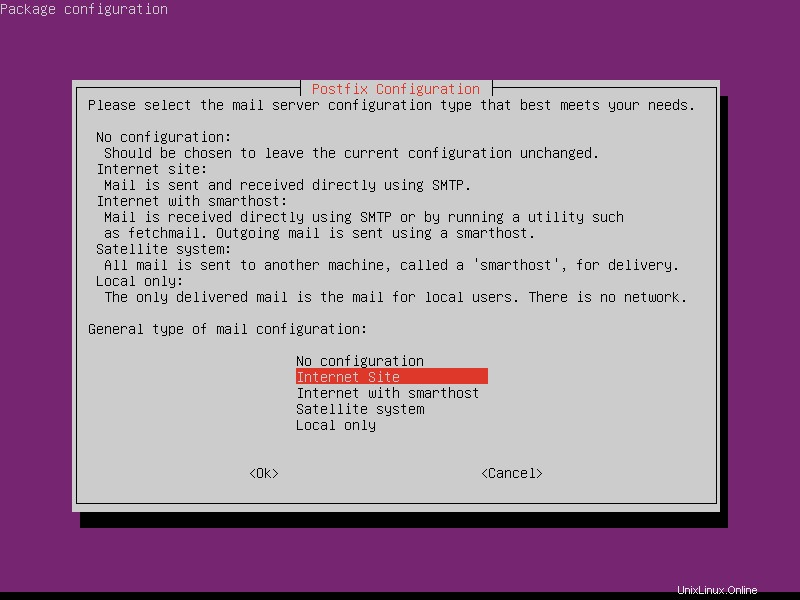
3. Nyní zadejte plně kvalifikovaný název domény, který chcete používat pro odesílání a přijímání e-mailů.
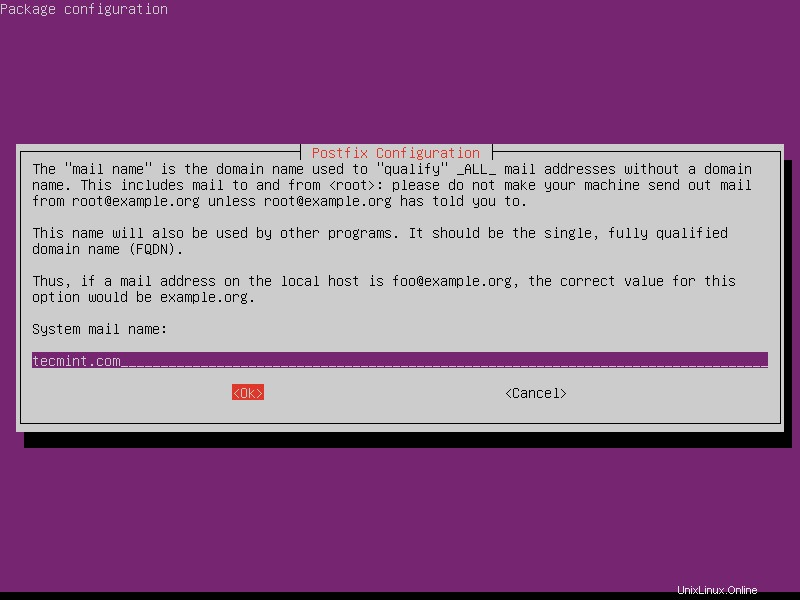
4. Jakmile je FQDN nastaveno, musíte restartovat poštovní server Postfix pomocí.
$ sudo systemctl restart postfix OR $ sudo service postfix restart
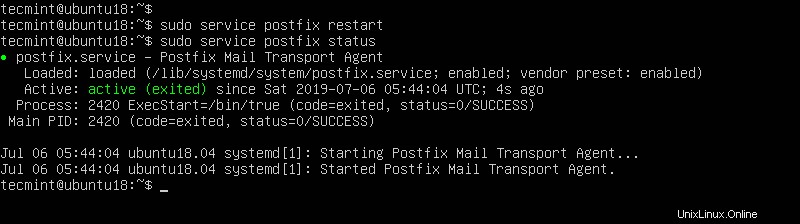
Krok 3:Instalace Dovecot
5. Holubník je agent pro doručování pošty (MDA ), doručuje e-maily z/na poštovní server, pro jeho instalaci spusťte následující příkaz.
$ sudo apt-get install dovecot-imapd dovecot-pop3d
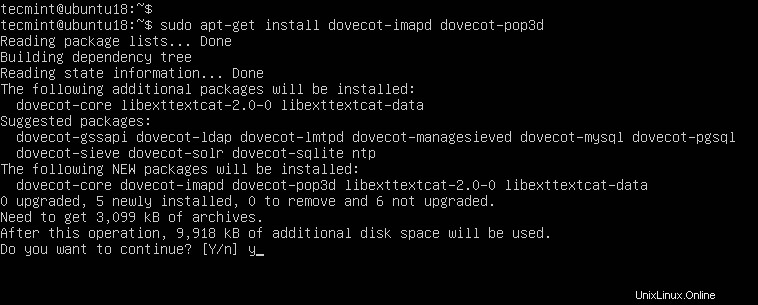
6. Dále restartujte službu Dovecot pomocí následujícího příkazu.
$ sudo systemctl restart dovecot OR $ sudo service dovecot restart
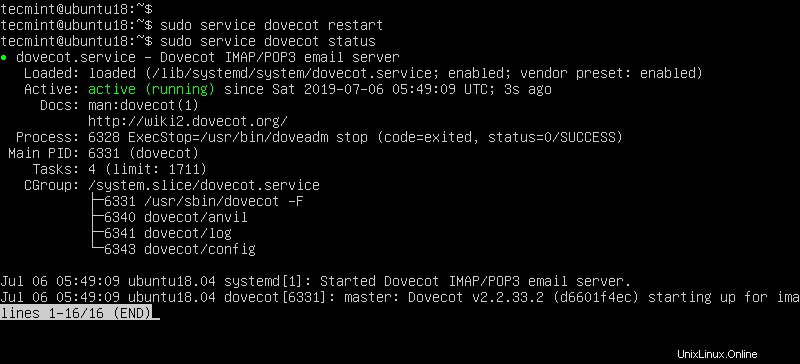
Krok 4:Instalace SquirrelMail v Ubuntu
7. SquirrelMail je e-mailový server, který budete používat ke správě e-mailů na svém serveru, má jednoduché webové rozhraní, které lze přizpůsobit instalací dalších modulů a motivů.
$ wget https://sourceforge.net/projects/squirrelmail/files/stable/1.4.22/squirrelmail-webmail-1.4.22.zip $ unzip squirrelmail-webmail-1.4.22.zip $ sudo mv squirrelmail-webmail-1.4.22 /var/www/html/ $ sudo chown -R www-data:www-data /var/www/html/squirrelmail-webmail-1.4.22/ $ sudo chmod 755 -R /var/www/html/squirrelmail-webmail-1.4.22/ $ sudo mv /var/www/html/squirrelmail-webmail-1.4.22/ /var/www/html/squirrelmail
8. Po instalaci budete muset spustit tento příkaz, abyste mohli nakonfigurovat SquirrelMail.
$ sudo perl /var/www/html/squirrelmail/config/conf.pl
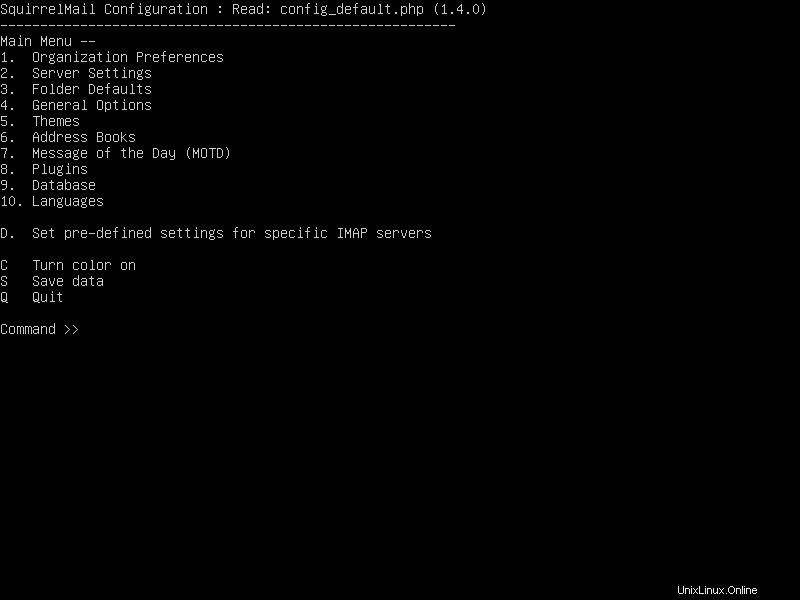
09. Dále zadejte „2 ” za účelem úpravy nastavení serveru a budete k tomu vyzváni.
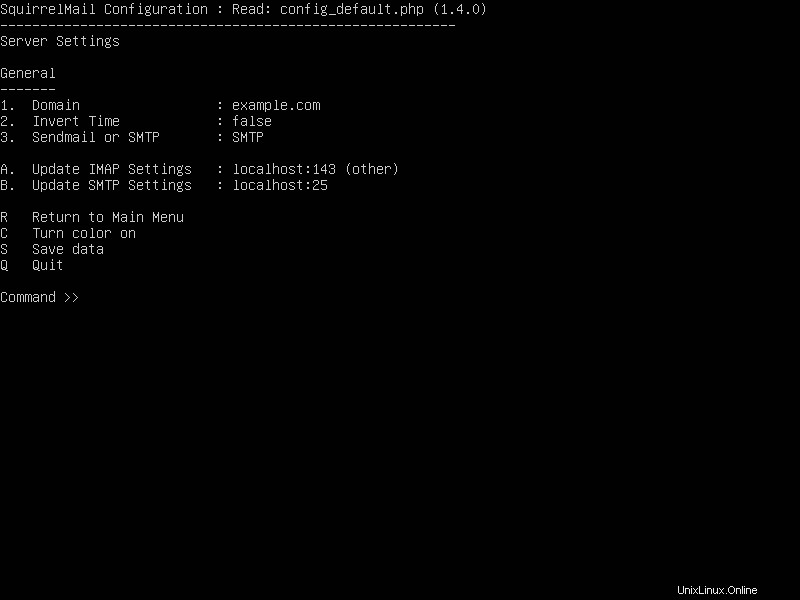
10. Nyní zadejte „1 ” za účelem změny názvu domény a zápisu domény (např.:tecmint.com ).
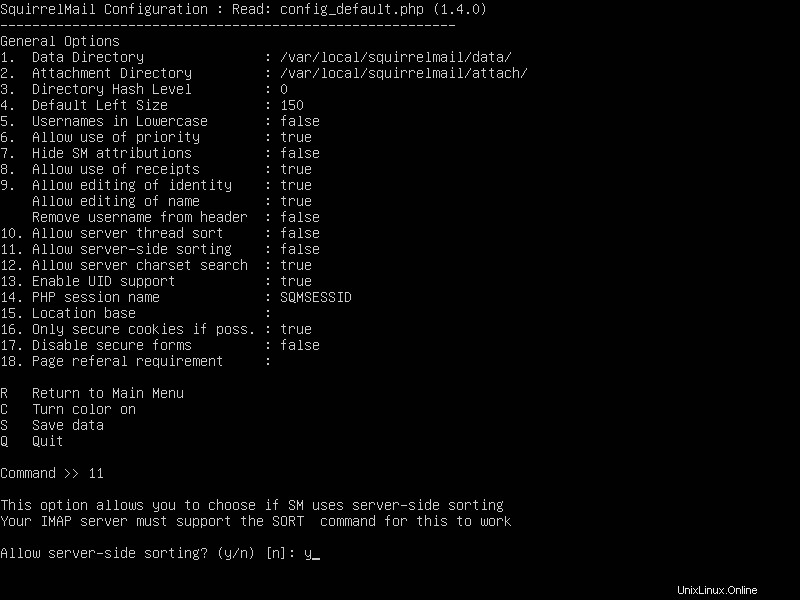
11. Vraťte se zpět do hlavní nabídky zadáním „R “ a stisknutím klávesy Enter napište „4 ” pro konfiguraci obecných možností.
Vidíte „Povolit řazení na straně serveru “? Zadejte „11 “ a změňte jej z „false “ na „pravda “ zadáním „y “. Nyní stiskněte Enter a zadejte „S“ pro uložení konfiguračního souboru.
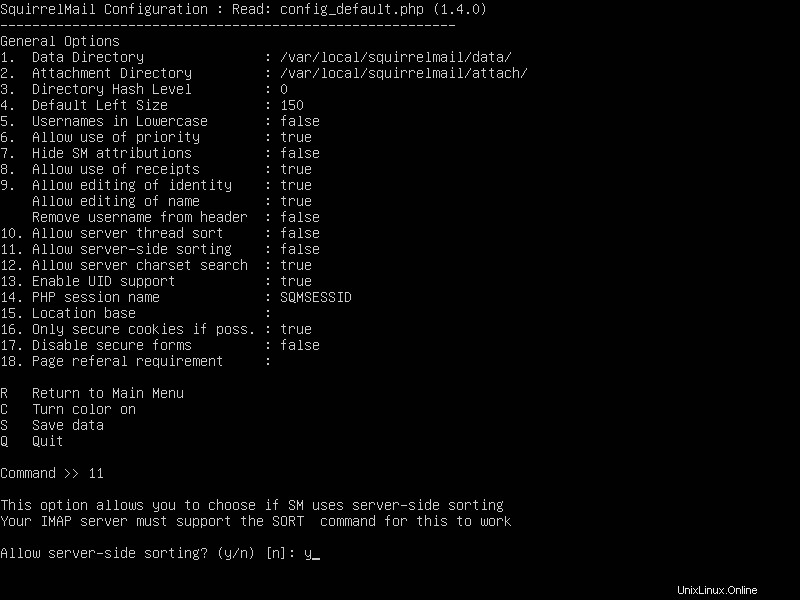
12. Nyní máte přístup k poštovnímu serveru na domena.com/squirrelmail .
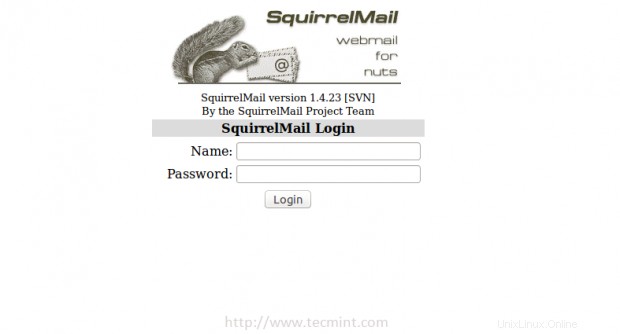
Krok 5:Vytvoření uživatelů pošty
13. Abyste mohli začít používat webovou poštu SquirrelMail, budete muset vytvořit nového uživatele. Chcete-li tak učinit, spusťte.
$ sudo useradd myusername
Nahraďte „moje uživatelské jméno ” s požadovaným uživatelským jménem a spuštěním vytvořte heslo pro nového uživatele.
$ sudo passwd myusername
14. Vytvořte domovskou složku pro uživatele v /var/www/html/myusername a udělejte z něj výchozí domovský adresář.
$ sudo mkdir -p /var/www/html/myusername $ usermod -m -d /var/www/html/myusername myusername
15. Nyní se vraťte na přihlašovací stránku a zadejte uživatelské jméno a heslo nově vytvořeného uživatele.
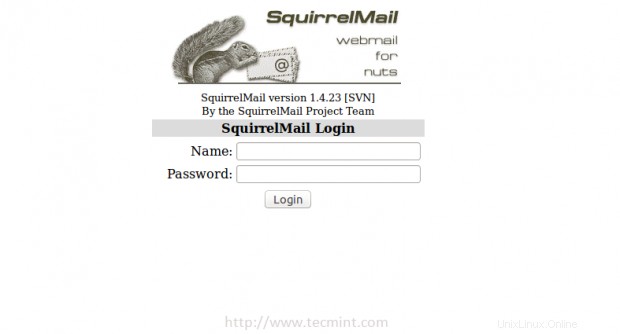
Budete překvapeni, když uvidíte následující chybovou zprávu.
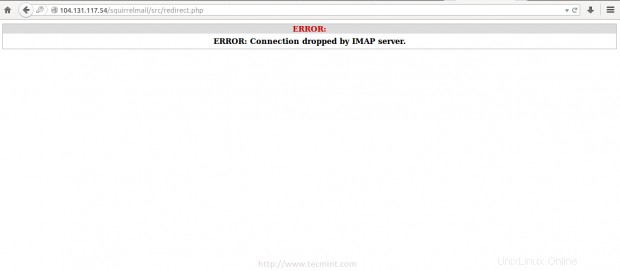
Toto je pouze problém v oprávněních, musíte uživateli dát „moje uživatelské jméno ” úplná oprávnění ve své domovské složce.
$ sudo chown -R myusername:myusername /var/www/html/myusername
16. Po nastavení oprávnění byste se měli moci přihlásit do SquirrelMail.
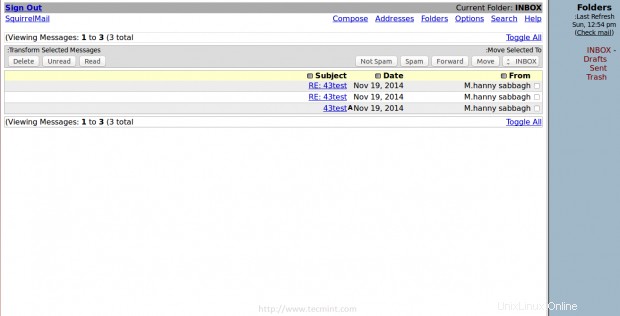
Můžete z něj zkusit odeslat e-mail, nebo se můžete pokusit e-maily přijímat odesláním na „[email protected]ple.com “, nezapomeňte nahradit „moje uživatelské jméno ” s uživatelským jménem, které jste vytvořili.
Pokud jste se setkali s jinou chybou... Stačí zkontrolovat „/var/log/mail.err ” soubor, všechna chybová hlášení budou uložena tam, neztratíte cestu 🙂
Zkoušeli jste již vytvořit e-mailový server? Jak to šlo? Už jste dříve používali SquirrelMail nebo jiný poštovní server? Co si o tom myslíte?